| 일 | 월 | 화 | 수 | 목 | 금 | 토 |
|---|---|---|---|---|---|---|
| 1 | ||||||
| 2 | 3 | 4 | 5 | 6 | 7 | 8 |
| 9 | 10 | 11 | 12 | 13 | 14 | 15 |
| 16 | 17 | 18 | 19 | 20 | 21 | 22 |
| 23 | 24 | 25 | 26 | 27 | 28 |
- Firefox
- 파워셸
- 구글메인화면
- 달력
- 일정관리
- 스케쥴
- Shortcut Key
- 댓글스팸
- 단축키
- 번역툴
- rainlendar
- outwit hub
- Asterisk password reveal
- 여름
- 구글캘린더
- 통합도서회원증
- 레노버
- * 암호
- 공유기 패스워드
- Edge E125
- 아이콘크기
- 가을
- 가로화면
- web scrapping
- 패스워드
- Google Calendar
- 2013사진공모전
- 구글웹화면
- Windows
- 윈도우 탐색기
- Today
- Total
목록rainlendar (5)
Black&White
 Rainlendar 구글캘린더 동기화프로그램 GCALDaemon 추가 설정하기
Rainlendar 구글캘린더 동기화프로그램 GCALDaemon 추가 설정하기
앞에서 Rainlendar 와 구글캘린더를 동기화하는데 사용되는 프로그램인 GCALDaemon 을 설정하고, 직접 동기화도 해보았다. 그러나, 일정을 등록할때마다 매번 동기화 프로그램을 실행하는 것또한 상당히 불편한 일일 것이다. 이런 동기화를 자동으로 할 수 있는 방법을 다루도록 하고, 또한 기타 설정을 알아 보도록 하겠다. 자동으로 동기화가 이뤄지도록 하는 방법은 매우 간단하다. GCALDaemon 을 Windows 서비스로 등록해서 Windows 시작시 자동으로 실행되도록 해놓으면 된다. 자, Windows 서비스로 등록해보자 시작 - 모든프로그램 - GCALDaemon - service - install 을 클릭하자 시작 - 실행을 누르고 services.msc 를 입력후 엔터를 누른다. 위 그림..
 Rainlendar, 구글 캘린더, 아웃룩 일정을 동기화하기
Rainlendar, 구글 캘린더, 아웃룩 일정을 동기화하기
지금까지 스케쥴관리 및 포스트잇 프로그램 활용하기에서, Rainlendar, 구글 캘린더, 아웃룩 을 설치 및 Sync 설정하는 방법을 살펴 보았다. 구글캘린더에서 스케쥴을 작성했든, 아웃룩에서 스케쥴을 작성했든, Rainlendar 에서 스케쥴을 작성했든지간에, 지금까지 설정해온데로라면, 어느 한곳에서 작성한 스케쥴이 모두 동기화가 가능할 것이다. 이제 Rainlendar 에서 작성한 스케쥴이 구글캘린더 및 아웃룩에 제대로 Sync 가 되는지 확인해 보도록 하겠다. Rainlendar 에서 2010년 9월 6일 날짜의 이벤트 등록을 해보자 위 그림처럼 Rainlendar 에 스케쥴이 등록되었으면, 시작 - 모든프로그램 - GCALDaemon - Sync now !! 를 클릭해보자 cmd 창에 Sync ..
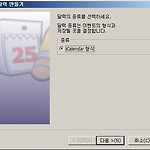 스케쥴관리 및 포스트잇 프로그램 - Sync 설정 하기(2)
스케쥴관리 및 포스트잇 프로그램 - Sync 설정 하기(2)
이제, Rainlendar 에서 설정만 해주면 끝이 난다. Rainlendar 에서의 설정은 간단하니, ㅎㅎㅎ Rainlendar ical 파일 설정하기 자 설치된 Rainlendar 를 실행해보자. 이미 실행이 된 상태라면, 트레이아이콘에 오늘날짜(일)로 된 아이콘을 볼 수 있다. 마우스 우측버튼을 눌러 옵션을 클릭하자. 아래 그림에서처럼 달력을 누르고, 추가버튼을 클릭한다. 아래 그림에서 다음을 클릭한다. 달력파일을 선택하는 화면이다. GCALDaemon 설정할때 맨마지막에서 기억해두라고 했던걸 다시한번 보시면서 파일 이름에 C:\Program files\GCALDaemon\google.ics 를 붙여넣고 다음을 클릭한다. 끝내기를 클릭한다. 아래 화면에서 Google 을 선택한후, 변경을 클릭한다...
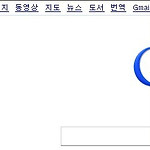 스케쥴관리 및 포스트잇 프로그램 - Sync 설정 하기 (1)
스케쥴관리 및 포스트잇 프로그램 - Sync 설정 하기 (1)
지금까지, Rainlendar 라고 하는 스케쥴링 프로그램을 이용하여, Google Calendar 와 아웃룩을 연동하기 위해, 스케쥴관리 및 포스트잇 프로그램 - 다운로드 및 설치편 에서 설치과정을 다뤘고, 이제 각각의 프로그램에서 Sync 설정하는 방법을 다루고 최종 아웃룩에서 작성한 스케쥴이 Rainlendar 에 자동 등록되는 과정을 다루도록 하겠다. Sync 과정은 크게 아래처럼 두 가지로 나눌 수 있다. Rainlendar Google Calendar Google Calendar Outlook 먼저, Rainlendar 와 Google Calendar 를 Sync 하기 위한 설정을 다루도록 하겠다. Google Calendar 에서 설정 Google Calendar 에서는 설정할 것은 없고, ..
스케쥴관리 및 포스트잇 프로그램 Prologue 바탕화면에 이쁜 달력과 시계 및 스케쥴 관리 기능과 포스트잇 기능이 함께 제공되는 프로그램이 있었으면 하는 마음에 지금까지 SMemo 프로그램을 사용해 왔으나, SMemo 프로그램도 괜찮긴 하지만, 프리웨어이다 보니 스킨업데이트도 거의 없고 스케쥴 관리 기능이 부족하여, SMemo 는 주로 포스트잇 기능과 간단한 일정알림을 목적으로 사용하고 세세한 스케쥴 관리는 아웃룩을 이용하고 있는 중이다. 하지만, 이에 대한 불편함은 이만 저만이 아니기에 다이어리 기능과 포스트잇 기능이 함께 제공되며 이쁜 스킨을 제공하는 프리웨어 프로그램이 없을까 하고 찾아봤지만, 둘 다를 만족시킬만한 프로그램을 발견하지는 못했다. 결국 둘 다를 만족시킬만한 프로그램이 없다면, SMe..
